Як експортувати нотатки в Apple Notes як PDF на будь-якому пристрої

Дізнайтеся, як експортувати нотатки в Apple Notes як PDF на будь-якому пристрої. Це просто та зручно.
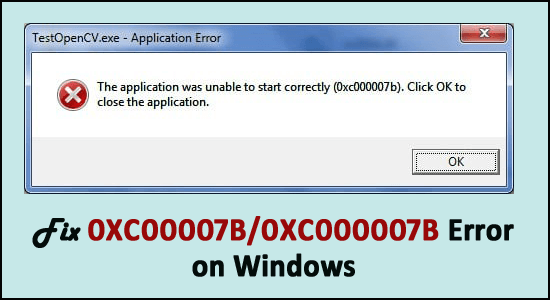
Ви боретеся з помилкою « програму не вдалося правильно запустити 0xc00007b» у вашій ОС Windows, тоді ця стаття для вас?
Тут ви знайдете повну інформацію про помилку, через яку програму не вдалося запустити належним чином (0xc00007b), а також можливі рішення для виправлення помилки в Windows 7/8/8.1 & 10
Щоб виправити помилку 0xc00007b або 0xc000007b, ми рекомендуємо інструмент Advanced System Repair:
Це програмне забезпечення — ваше універсальне рішення для виправлення помилок Windows, захисту від зловмисного програмного забезпечення, очищення сміття та оптимізації комп’ютера для досягнення максимальної продуктивності за 3 простих кроки:
Що ж, цей тип помилки створює дуже складну ситуацію для користувачів, оскільки вони не можуть працювати зі своєю системою, як у попередніх.
Тому важливо негайно виправити помилку, щоб знову почати користуватися системою.
Але щоб виправити помилку 0xc00007b або 0xc000007b « програму не вдалося запустити належним чином » у Windows 7, 8, 8.1 і 10, необхідно знати, чому ви отримуєте цю помилку, оскільки це допоможе вам легко та назавжди виправити її.
Отже, перш ніж рухатися далі, дізнайтеся « як виправити помилку 0xc00007b?» або як виправити помилку 0xc000007b?» дізнайтеся причину цієї помилки, щоб запобігти її появі в майбутньому.
Чому я отримую помилку 0xc00007b «Програму не вдалося запустити належним чином»?
Коли користувач намагається запустити будь-яку програму чи гру у своїй системі Windows, раптово з’являється помилка 0xc00000 7b/0xc000007b, яка не дозволяє користувачеві виконувати свої завдання.
Ця помилка в основному виникає через змішування 32-розрядного середовища з 64-розрядним .
Це означає, що у вас є 32-розрядна програма, яка намагається завантажити 64-розрядну dll. Такі помилки також можуть виникати під час гри на ПК, таких як Watchdogs, Outlast і Dead Island.
Помилка 0xc000007b або 0xc00007b зазвичай з’являється в системі Windows 7, але багато користувачів Windows 10 також скаржаться на повідомлення про помилку «0xc00007b виправити помилку Windows 10 64 bit» .
Отже, у цій статті наведено виправлення, які допомогли багатьом користувачам позбутися помилки 0xc00007b/0xc000007b у всіх комп’ютерних іграх та інших програмах.
Найчастіше трапляється з такими іграми:
Як виправити помилку 0xc00007b/0xc000007b у Windows?
Уважно дотримуйтеся наведених нижче рішень, щоб виправити помилку « Програму не вдалося запустити належним чином » , яка містить код помилки (0xc000007b/0xc000007b/0*c00007b).
Зміст
Рішення 1. Завантажте .Net Framework
У багатьох випадках ця помилка може генеруватися через причини .NET framework. Тож спробуйте повторно інсталювати останню або відповідну версію .NET Framework .
Завантажте та встановіть .Net framework, щоб виправити помилку 0xc000007b.
Після успішної повторної інсталяції програми перезавантажте комп’ютер, щоб виконати внесені зміни.
І перевірте, чи виправлено помилку «Програма не може запуститися правильно» (0xc000007b) .
Рішення 2. Запустіть програми від імені адміністратора
Деяке програмне забезпечення вимагає запуску з правами адміністратора, і це може виправити помилку 0xc000007b.
Щоб запустити будь-яку програму від імені адміністратора, виконайте наведені нижче дії.
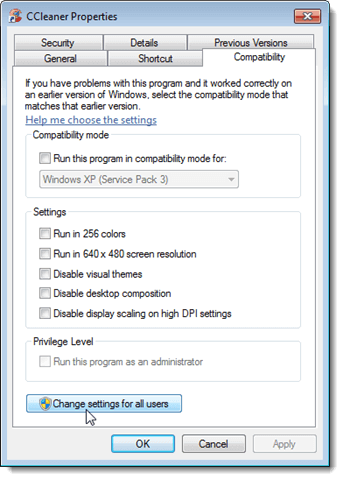
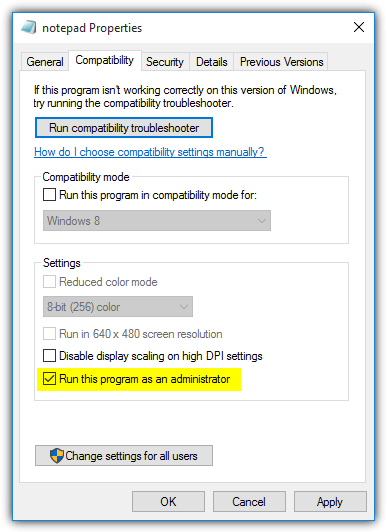
Рішення 3: установіть останні оновлення
Це може статися через застарілі програми, ви стикаєтеся з помилкою 0xc00007b. Тому перевіряйте наявність останніх оновлень і оновлюйте програми.
Корпорація Майкрософт регулярно випускає виправлення для утиліт Windows Defender і Security Essentials, щоб виправити останні виявлені діри та визначення зловмисного програмного забезпечення.
Тому обов’язково завантажте виправлення, випущені Microsoft. Також перевірте наявність останніх оновлень драйверів, установіть відсутні драйвери та оновіть застарілі, як-от драйвери відеокарти .
Для цього відвідайте офіційний веб-сайт Microsoft або веб-сайт виробника та перевірте наявність останніх оновлень драйверів, сумісних із вашою системою Windows.
Незважаючи на це, ви також можете зробити це легко за допомогою Driver Easy , це допоможе вам автоматично оновлювати драйвери.
Get Driver Easy для автоматичного оновлення драйверів
Рішення 4: інсталюйте DirectX
Деяке програмне забезпечення та особливо ігри потребують програмного забезпечення DirectX .
Однак для запуску ігор і програмного забезпечення без будь-яких помилок ваш ПК має містити останню версію DirectX .
Завантажте та встановіть це за посиланням нижче.
http://www.microsoft.com/en-gb/download/details.aspx?id=35
Рішення 5: інсталюйте Microsoft Visual C++
Спробуйте інсталювати Microsoft Visual C++, оскільки це повідомлення про помилку може виникнути в операційних системах, коли пакет Microsoft Visual C++ налаштовано неправильно.
Завантажте 32-розрядну та 64-розрядну версії Microsoft Visual C++ за наведеним нижче посиланням:
32-бітна Windows
http://www.microsoft.com/en-gb/download/details.aspx?id=55555
64-бітна Windows
http://www.microsoft.com/en-us/download/details.aspx?id=14632
Рішення 6. Оновіть файл xinput1_3.dll
У зв’язку з помилками xinput1_3.dll не знайдено або відсутніми, або якщо файл пошкоджено, загублено чи перезаписано якоюсь іншою версією, ваша система видасть помилку 0xc000007b.
Отже, щоб подолати помилку, вам потрібно замінити 32-розрядну xinput1_3.dll на сумісну версію. Застосуйте наведені нижче дії.
ПРИМІТКА. Рекомендується створити резервну копію вихідного файлу xinput1_3.dll (розташованого за адресою C:\Windows\SysWOW64. ) перед виконанням цих кроків.
1: спочатку вам потрібно завантажити 32-розрядний файл xinput1_3.dll і розпакувати його.
2: Тепер скопіюйте витягнутий файл і вставте його в розташування: C:\Windows\SysWOW64 . Якщо система покаже будь-який запит, виберіть «Копіювати та замінити»
Обов’язково виконуйте ці кроки дуже ретельно та перевірте, чи виправлено помилку 0xc00007b у 64-розрядній версії Windows 7 чи ні.
Якщо заміна файлу xinput1_3.dll не спрацює, спробуйте запустити інструмент відновлення DLL , щоб легко виправити помилки DLL.
Отримайте інструмент відновлення DLL, щоб виправити помилку xinput1_3.dll
Рішення 7: Вимкніть програми сторонніх розробників
Застосовуючи цей метод, ви можете легко дізнатися, чи помилка 0xc00007b викликана будь-яким стороннім додатком чи ні.
ПРИМІТКА. Щоб застосувати це рішення, увійдіть до комп’ютера як адміністратор. Після завершення процесу усунення несправностей скиньте комп’ютер до нормального запуску.
1: Натисніть Windows + R , щоб відкрити діалогове вікно запуску. У полі запуску введіть « msconfig » і натисніть клавішу Enter .
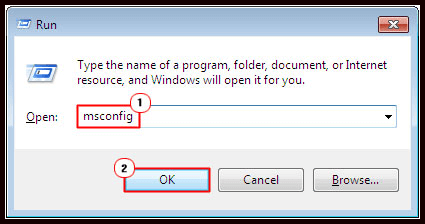
2: Тепер з’явиться вікно, перейдіть на вкладку « Сервіс ». Виберіть « Приховати всі служби Microsoft » і натисніть кнопку « Вимкнути всі ».
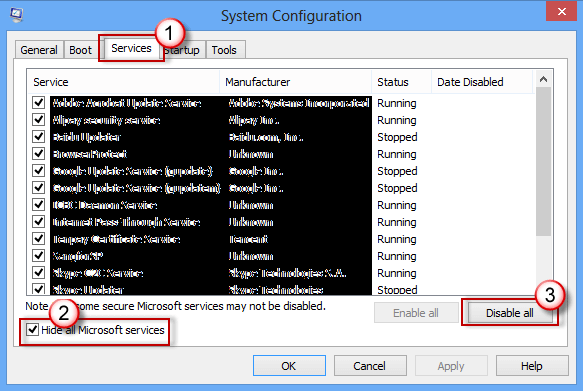
3: Потім відкрийте диспетчер завдань > клацніть вкладку « Автозавантаження » для елемента запуску та клацніть кожен елемент > клацніть « Вимкнути» .
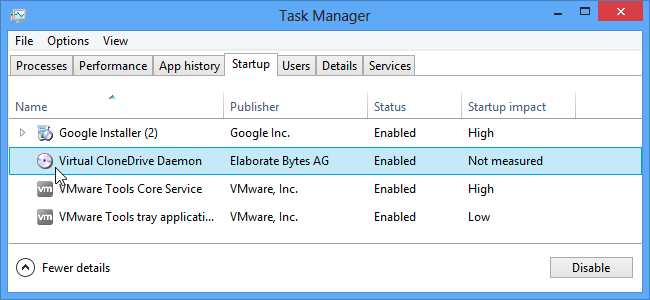
4: Тепер закрийте диспетчер завдань і натисніть OK у вікні « Конфігурація системи ». Перезавантажте ПК або ноутбук.
Рішення 8. Спробуйте запустити програму в режимі сумісності
Це рішення рекомендовано для перевірки будь-якої проблеми сумісності з вашою системою. Отже, запускайте ігри та програми в режимі сумісності .
Кроки для запуску програми в режимі сумісності:
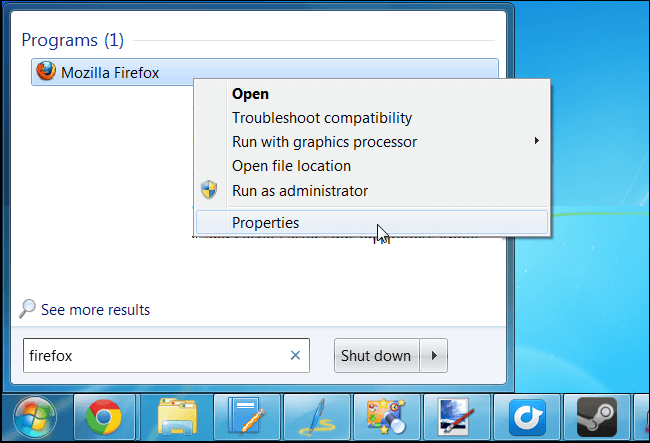
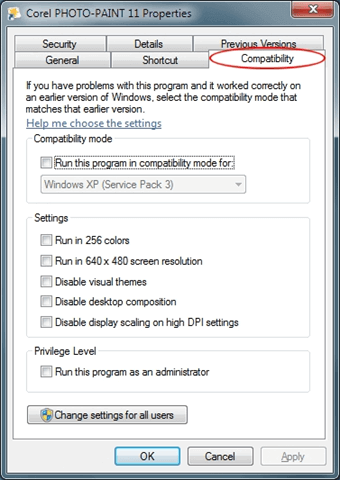
За приблизними підрахунками, це допоможе вам виправити помилку 0xc00007b, яка не змогла правильно запустити програму . Але якщо ні, виконайте наступне рішення.
Рішення 9. Перевірте пошкодження системного файлу
Це може статися через пошкодження системних файлів, ви зіткнулися з помилкою 0xc00007b/0xc000007b, тому запустіть сканування SFC, щоб відновити пошкоджені системні файли .
1: Спочатку відкрийте вікно командного рядка з правами адміністратора.
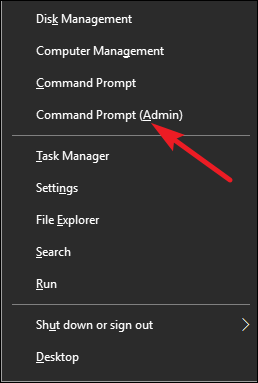
2: Тепер у командному рядку виконайте наведену нижче команду:
- sfc /scannow
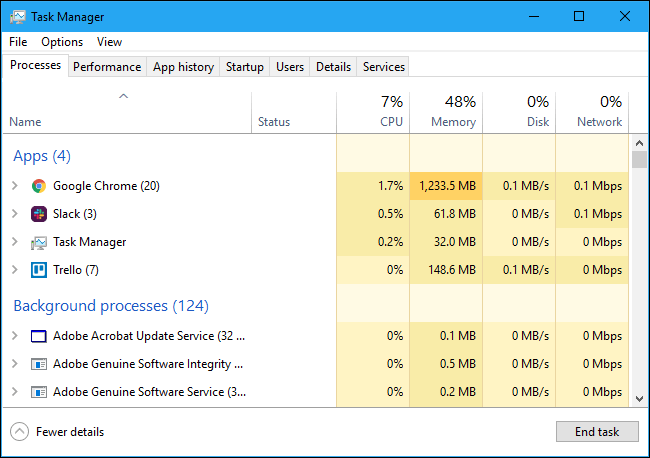
3: Ця команда просканує всі системні файли та виправить їх.
Якщо ваша система видає помилку Windows Resource Protection found corrupt files , виконайте такі команди:
- dism /online /cleanup-image /checkhealth
- dism /online /cleanup-image /restorehealth
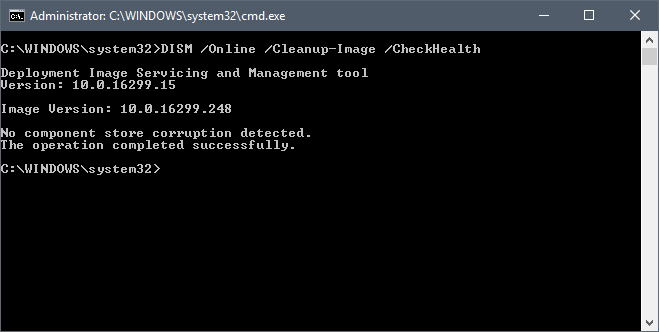
Тепер перезавантажте систему та перевірте, чи виправлено помилку, через яку програму не вдалося запустити належним чином (0xc00007b), у Windows 7/8/8.1 і 10.
Найкраще та просте рішення для виправлення помилок 0xc00007b або 0xc000007b в ОС Windows
Ручні методи займають багато часу та є досить ризикованими. Якщо ви не володієте технічними знаннями комп’ютера, у вас можуть виникнути труднощі з виконанням наведених вище рішень.
Отже, у цьому випадку ви можете запустити надійний PC Repair Tool , щоб виправити помилку « програму не вдалося запустити належним чином» 0xc00007b у Windows 7/8/8.1 & 10
Це розширений інструмент, який, просто просканувавши один раз, виявляє та виправляє всілякі комп’ютерні помилки та проблеми. Завдяки цьому ви можете виправляти різноманітні помилки, такі як помилки DLL, пошкодження реєстру, помилки програми, видаляти зловмисне програмне забезпечення/вірус, захищати вас від втрати файлів, помилок BSOD та багато іншого.
Цей інструмент спеціально розроблений для роботи з усіма типами помилок і оновлення реєстру вашого комп’ютера для покращення продуктивності ПК з Windows.
Отримайте PC Repair Tool, щоб виправити помилку 0xc00007b або 0xc000007b
Висновок
Що ж, я виконав свою роботу, тепер ваша черга уважно стежити за наведеними виправленнями, щоб виправити помилку 0xc00007b/0xc000007b у Windows 10, 8.1, 8 і 7.
Обов’язково виконуйте подані рішення крок за кроком, щоб повністю подолати помилку
Сподіваюся, стаття допомогла вам усунути помилку 0xc00007b, через яку програма не запускається правильно, і зробити вашу систему Windows безпомилковою.
Незважаючи на це, якщо у вас є пропозиції, запитання чи коментарі, не соромтеся поділитися з нами в розділі коментарів нижче.
Удачі..!
Дізнайтеся, як експортувати нотатки в Apple Notes як PDF на будь-якому пристрої. Це просто та зручно.
Як виправити помилку показу екрана в Google Meet, що робити, якщо ви не ділитеся екраном у Google Meet? Не хвилюйтеся, у вас є багато способів виправити помилку, пов’язану з неможливістю поділитися екраном
Дізнайтеся, як легко налаштувати мобільну точку доступу на ПК з Windows 11, щоб підключати мобільні пристрої до Wi-Fi.
Дізнайтеся, як ефективно використовувати <strong>диспетчер облікових даних</strong> у Windows 11 для керування паролями та обліковими записами.
Якщо ви зіткнулися з помилкою 1726 через помилку віддаленого виклику процедури в команді DISM, спробуйте обійти її, щоб вирішити її та працювати з легкістю.
Дізнайтеся, як увімкнути просторовий звук у Windows 11 за допомогою нашого покрокового посібника. Активуйте 3D-аудіо з легкістю!
Отримання повідомлення про помилку друку у вашій системі Windows 10, тоді дотримуйтеся виправлень, наведених у статті, і налаштуйте свій принтер на правильний шлях…
Ви можете легко повернутися до своїх зустрічей, якщо запишете їх. Ось як записати та відтворити запис Microsoft Teams для наступної зустрічі.
Коли ви відкриваєте файл або клацаєте посилання, ваш пристрій Android вибирає програму за умовчанням, щоб відкрити його. Ви можете скинути стандартні програми на Android за допомогою цього посібника.
ВИПРАВЛЕНО: помилка сертифіката Entitlement.diagnostics.office.com



![[ВИПРАВЛЕНО] Помилка 1726: Помилка виклику віддаленої процедури в Windows 10/8.1/8 [ВИПРАВЛЕНО] Помилка 1726: Помилка виклику віддаленої процедури в Windows 10/8.1/8](https://img2.luckytemplates.com/resources1/images2/image-3227-0408150324569.png)
![Як увімкнути просторовий звук у Windows 11? [3 способи] Як увімкнути просторовий звук у Windows 11? [3 способи]](https://img2.luckytemplates.com/resources1/c42/image-171-1001202747603.png)
![[100% вирішено] Як виправити повідомлення «Помилка друку» у Windows 10? [100% вирішено] Як виправити повідомлення «Помилка друку» у Windows 10?](https://img2.luckytemplates.com/resources1/images2/image-9322-0408150406327.png)


